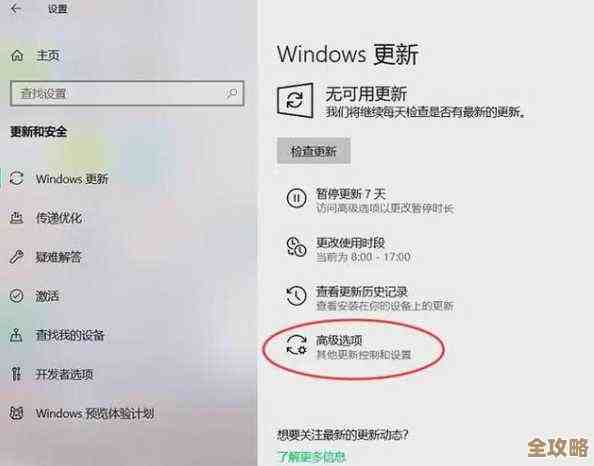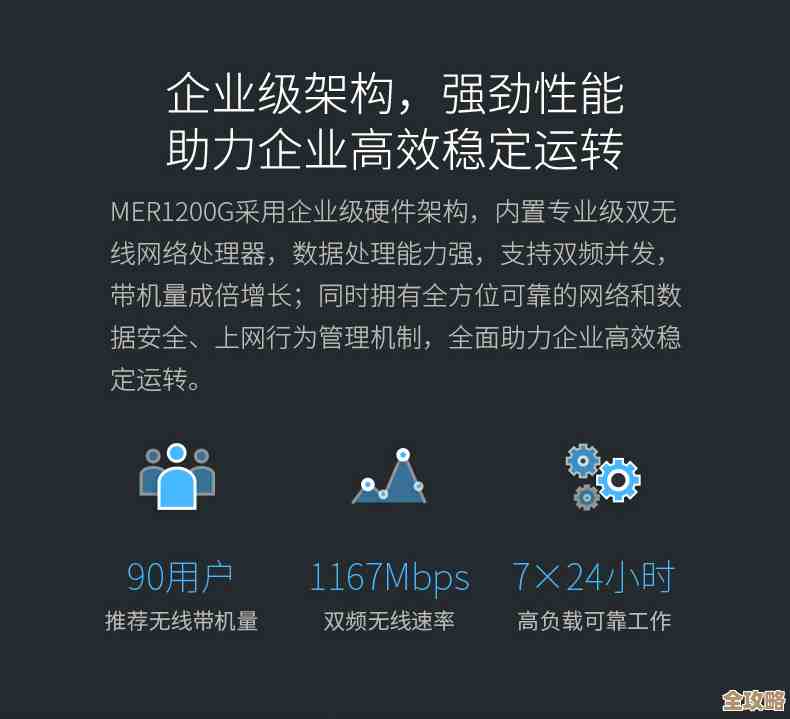解决图片显示异常的实用指南:从诊断到修复的完整方案
- 问答
- 2025-11-13 09:27:17
- 3
图片显示异常是一个让人头疼的问题,无论是网页上的图片无法加载,还是自己电脑里的照片打不开,别着急,我们可以像侦探一样,一步步找出问题所在并解决它,本指南将带你从最简单的检查开始,深入到一些不常见的解决方法。
第一步:基础检查(最常见的问题往往最简单)
我们需要排除一些低级错误和暂时性问题,这就像看病前先量个体温一样基础。
-
检查网络连接(针对网页图片): 这是最常见的原因,如果你的网络信号不好或者完全断开,网页上的图片自然无法加载,尝试刷新一下网页(按F5或Ctrl+F5强制刷新),或者打开其他网站看看是否正常,如果其他网站也慢,那问题很可能出在你的网络连接上,你可以尝试重启路由器来解决。(来源:常见网络故障排查经验)
-
确认图片链接或文件本身是否损坏: 如果是网页上的某张图片不显示,可以尝试在浏览器的新标签页中打开图片链接,如果依然无法打开,可能是图片的链接地址错了,或者图片已经从服务器上被删除了,如果是你电脑本地的图片打不开,尝试用其他图片查看软件打开它,如果其他软件也打不开,那很可能是这个图片文件本身已经损坏了。
-
检查文件格式: 确保你使用的软件支持该图片格式,常见的格式如JPG、PNG、GIF基本所有程序都支持,但一些特殊格式如WebP、HEIC等,可能需要更新的软件版本或特定插件才能正常显示。(来源:数字图像格式标准文档)
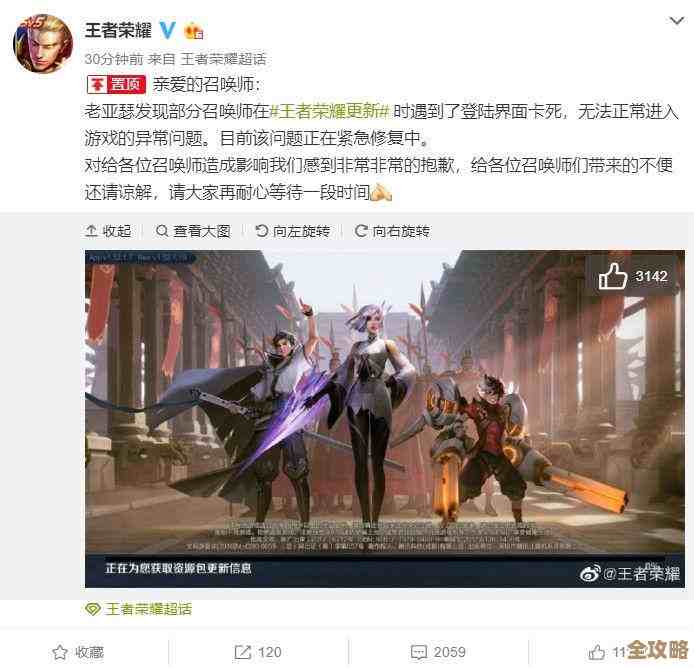
第二步:浏览器相关问题排查(网页图片的专属诊断)
如果基础检查没问题,但网页图片还是显示异常,那问题可能出在浏览器上。
-
清除浏览器缓存: 浏览器为了加快加载速度,会存储一些网站的图片副本,有时这些缓存文件会出错,导致无法加载新的图片,你可以到浏览器的设置中找到“清除浏览数据”或“清除缓存”的选项,选择清除图片和文件的缓存,然后重启浏览器试试。(来源:各大浏览器官方帮助文档)
-
禁用浏览器扩展(插件): 你安装的一些广告拦截插件或其他扩展,可能会误将正常图片当作广告拦截掉,尝试暂时禁用所有扩展,然后刷新页面,如果图片显示了,再逐个启用扩展,找出是哪个扩展引起的冲突。
-
检查浏览器设置: 极少数情况下,浏览器的设置可能被修改,导致不显示图片,在浏览器设置中搜索“图片”相关选项,确保没有开启“不显示图片”之类的功能。

第三步:深入系统与软件层面排查
当上述方法都无效时,我们需要更深入地检查。
-
更新或重新安装软件: 如果是特定的图片查看软件(如Windows照片查看器、第三方看图软件)无法显示图片,可能是软件存在Bug或与系统不兼容,尝试将该软件更新到最新版本,或者卸载后重新安装。
-
检查图形驱动程序: 电脑的显卡驱动程序负责处理所有图像显示,如果驱动程序过时或损坏,可能会导致各种显示问题,包括图片显示异常,可以访问你电脑品牌或显卡品牌(如NVIDIA、AMD、Intel)的官方网站,下载并安装最新的显卡驱动程序。(来源:计算机硬件维护常识)
-
修复系统文件: 对于Windows用户,系统文件损坏也可能引发问题,你可以使用系统自带的工具进行修复,打开命令提示符(以管理员身份运行),然后输入命令
sfc /scannow并回车,系统会自动扫描并修复受损的系统文件。(来源:微软官方支持文档)
第四步:高级与特定场景解决方案
如果问题依然存在,可以尝试以下更具针对性的方法。
-
更换默认图片查看程序: 在Windows中,右键点击打不开的图片,选择“打开方式”,换一个其他的图片查看程序(如Windows自带的“照片”应用或第三方软件)试试,这可以判断问题是否由默认程序引起。
-
转换图片格式: 如果怀疑是图片格式兼容性问题,可以尝试将图片转换为更通用的格式,如JPG或PNG,有很多在线转换工具或免费软件可以完成这个操作。
-
检查网站源代码(针对开发者或进阶用户): 如果你有自己的网站且图片不显示,可以按F12打开开发者工具,查看“Console(控制台)”选项卡是否有报错信息,错误信息通常会明确指出图片无法加载的原因,404 Not Found”(找不到文件)或“403 Forbidden”(无权限访问)。(来源:Web开发基础知识)
解决图片显示异常的关键在于耐心和有条理的排查,请务必按照从简到繁的顺序进行操作:先从网络、链接、缓存这些最常见、最容易解决的问题入手,再逐步深入到浏览器设置、驱动程序和系统层面,大多数情况下,问题在前两步就能得到解决,每一次改变设置后,都要重启浏览器或电脑来验证效果,希望这份指南能帮助你顺利解决图片显示的烦恼。
本文由酒紫萱于2025-11-13发表在笙亿网络策划,如有疑问,请联系我们。
本文链接:http://waw.haoid.cn/wenda/61877.html


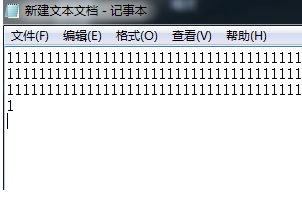
![[QQ自习室]专注学习科学备考,助你稳步提升学业成就](http://waw.haoid.cn/zb_users/upload/2025/11/20251113103341176300122153234.jpg)